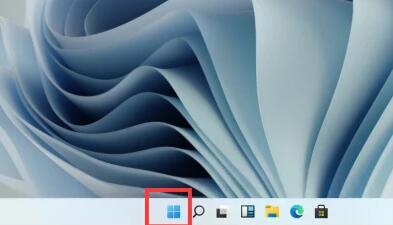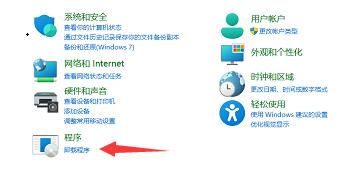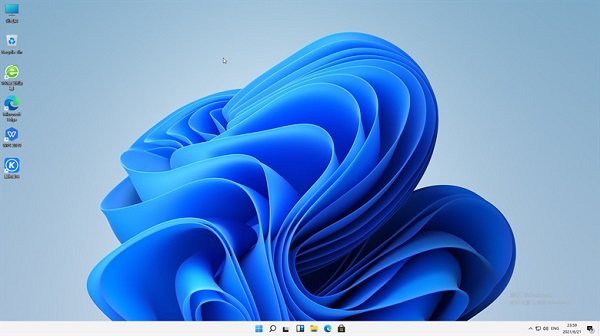不少用户都尝试更新了Win11系统,结果发现更新完后开始菜单无法使用了,这可能是因为最新的更新出现了问题,我们可以等待微软修复或者卸载这些更新来解决,下面就一起来看一下解决方法吧。
win11安装后开始菜单无法使用怎么办
方法一:
1、首先在win11中打开控制面板。【win11控制面板打开方法】
2、然后点击程序下方的“卸载程序”按钮。
3、进入卸载界面,在左上角找到“查看已安装的更新”
4、进入之后在更新信息中可以查看更新时间,将最近的更新全部卸载即可。
方法二:
1、此外,我们还可以直接下载不带更新的win11系统。【预览版win11下载】
2、这是一款没有最新更新的win11系统,下载完成后只要不进行更新就可以正常打开开始菜单了。
以上就是win11安装后开始菜单无法使用的解决教程介绍了,我们也可以暂时不使用开始菜单,等待微软修复。想知道更多相关消息还可以收藏本站。

 时间 2023-06-12 16:27:22
时间 2023-06-12 16:27:22 作者 admin
作者 admin 来源
来源 

 立即下载
立即下载